PS,做有创意的设计(四)
孙航卫

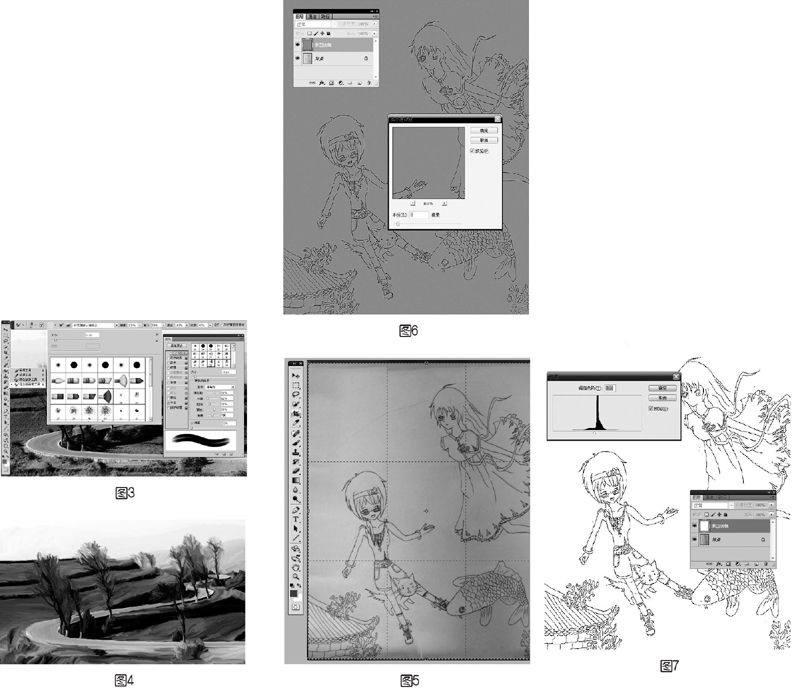
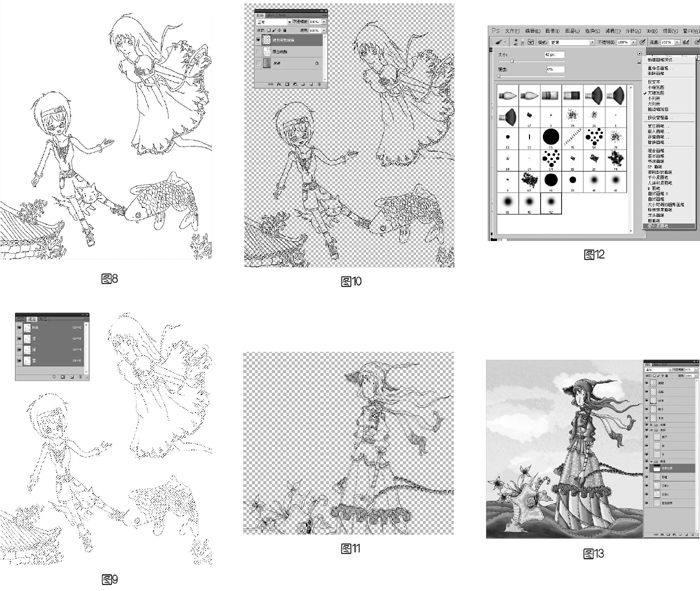
当PS已成为大众处理图像的常用语、当图像处理已越来越多地融入于教育教学、当教师及学生的计算机操作水平日益精进、当整个社会的审美能力整体提升,有创意的“设计”已不可回避。本专栏将分10期,对Photoshop在中小学教育中的应用做一梳理,以期对读者有所启示。创意无法复制,但探索永无止境。
结束了童年无拘无束的“天马行空”的儿童画的学习,爱好绘画的中学生开始了正规的素描、速写、水粉色彩等美术基础学习和训练。在这一阶段,许多学校在信息技术课或课外活动中增加了电脑绘画的教学内容,学生通过学习,掌握了初级电脑绘画技巧,能够创作出丰富的绘画作品。同时,全国中小学电脑制作活动和全国中小学信息技术创新与实践活动这两个大的展示平台,吸引着越来越多的中小学生投入到学习电脑绘画的队伍中来。电脑绘画离不开软件和使用技巧,Photoshop是电脑绘画的一个主流软件,我根据自己多年来的教学经验,总结了一些运用Photoshop进行电脑绘画的技巧,现汇集成文与大家分享。
● 将摄影图片转换成绘画作品
将摄影图片转换成绘画作品简称“转手绘”,严格来说这种转换操作还不能称为是绘画,它属于Photoshop的一种艺术加工形式,在早期的版本中,这种操作大多使用“艺术滤镜”来实现。Photoshop CS5发布后,新增加了一个混合器画笔工具和一套毛刷画笔,混合器画笔工具模拟了传统绘画在调色板上混合调色的特点,可以忽略细节保留色块和笔刷的纹理,达到把摄影图片转换成绘画作品的效果。用这种方法转换而来的作品其风格和质感更加接近油画、水粉画,往往能“以假乱真”,深受图片玩家的喜爱。
实例一:以一张风景照片为素材,利用混合器画笔工具将它转换为油画风格的绘画作品。
(1)打开如图1的风景照片。
(2)复制“背景”图层并重新命名为“绘画层”(如图2),这样做的目的是把转换的内容放到另外一个新图层上,保留“背景”图层作备份,便于转换前后的效果对比。
(3)选择混合器画笔工具,在画笔选项面板中做如下设置:在“画笔预设选取器”中新增加的十个毛刷笔刷中,我通过反复实验以为选择第五个“圆扇形细硬毛刷”和第十个“平扇形多毛硬毛刷”的纹理效果比较好,在这里我选择的是后者;“当前画笔载入”选项选择“清理画笔”,后面有两个按钮,选择“每次描边后清理画笔”,这样可以避免前一次描边后颜色的干扰,起到一个清洗画笔的作用。“混合画笔组合”选项里画笔有从干到湿、混合从浅到深多个选项,我一般选择“非常潮湿,深混和”选项(如图3)。
(4)用混合器画笔工具进行描绘时,画笔的大小要根据所描物体的大小不断调整,同时需要打开“画笔”面板,根据所描绘的物体结构调整画笔的角度,使笔划紧贴着轮廓走,这样绘制出来的笔触效果比较真实。整个描绘过程近似于手工描画,需要花费一定的时间并且要有足够的耐心,最后完成的效果如图4。
● 背景透明的线稿提取制作
学生在用电脑进行绘画时一般是先起草稿绘制线稿,如果使用数位板在Photoshop里绘制就可以直接把线稿绘制在一个空白的图层上,但目前大部分学校没有把电脑绘画纳入正式课程,因此数位板的应用还没有普及。我在教学中总结出了一种在没有数位板情况下提取制作线稿的方法,主要的做法是:第一步在一张白纸上用铅笔起稿绘制线稿,这与传统绘画起稿完全一致,创意、构图、造型、比例等可以反复斟酌、修改;第二步使用数码相机(或手机)拍摄获取图片文件;第三步使用Photoshop提取制作背景透明的线稿。
实例二:以下是一张用普通相机拍摄的中学生在纸上起稿的一幅插画线稿,拍摄的光线和对比度也一般,下面介绍如何用Photoshop把线稿提取出来,放置到透明的图层上。
(1)使用剪裁工具,加上适当旋转(纠正拍摄时的角度倾斜)对照片进行裁剪,去掉无用的部分(如图5)。
(2)复制“背景”图层得到“背景图层的副本”,重新命名该图层为“黑白线稿”,对该图层执行“滤镜其他高反差保留”命令,半径为1左右,使用这个命令的作用是突出强化绘画的线稿,同时忽略掉由于拍摄造成的如光影不均匀、纸张折痕等与线稿无关的东西,将其变为灰色(如图6)。
(3)在该图层上继续执行“图像调整阈值”命令,调整阈值色阶的值,观察图中的线稿,既要让线稿清晰,损失达到最小,又要使背景的黑色杂点最少(如图7)。
(4)使用画笔工具把背景中遗留的少量黑色杂点涂成白色,起到清理杂点的作用,得到一个背景干净的黑白线稿的图层(如图8)。
(5)打开通道面板,选择RGB通道(也可以选择红、绿、蓝任意通道),点击通道面板下方的“将通道作为选区载入”,就选中了图中的所有白色区域,我希望选择的是黑色线稿,所以可以执行一次反向选择的操作,效果如图9。
(6)保持选区,打开图层面板,新建一个空白图层,命名为“透明背景线稿”,这时可以根据后续上色的要求来选择前景颜色,执行“编辑/填充”命令,使用定义好的前景色填充选择区域,取消选择,得到背景透明的线稿(如图10)。
● 背景透明的线稿上色
背景透明的线稿制作完成后,接下来的工作就是给线稿上色,一般分三个步骤:第一步确定作品风格,选择设置画笔;第二步分层上色;第三步背景的艺术处理。
实例三:给图11的线稿上色,绘制成水彩风格的插画。
(1)打开插画的线稿文件。选择水彩风格的画笔,打开画笔工具选项栏的“画笔预设”面板,点击右上角的按钮,在下拉菜单中选择“湿介质画笔”,可选用第45号画笔“纹理表面水彩”,这只画笔可以较好地表现水彩的质感(如图12)。
(2)将皮肤、衣服、头发、帽子、波浪、花篮、背景等分层处理,“线稿”图层需要放在最顶层。如果图层较多,可以采用图层文件夹进行管理,这样分层上色便于修改和调整。在上色过程中注意亮部、阴影部分及中间调的颜色深浅的明度变化及冷暖的对比。
(3)这幅插画画面背景用了多个图层来表现,“背景”层拉了一个黄绿蓝的三色渐变,用大号白色水彩笔画云彩和彩虹,复制多个“云彩”图层,调整云彩的大小和图层的透明度制造远近的透视及虚实效果。在“背景效果”图层,拉黑白两色渐变,执行“滤镜/素描/绘图笔”艺术效果,把该图层的混合模式改为“叠加”,降低透明度与其他图层更好地融合,得到最后的上色效果(如图13)。

